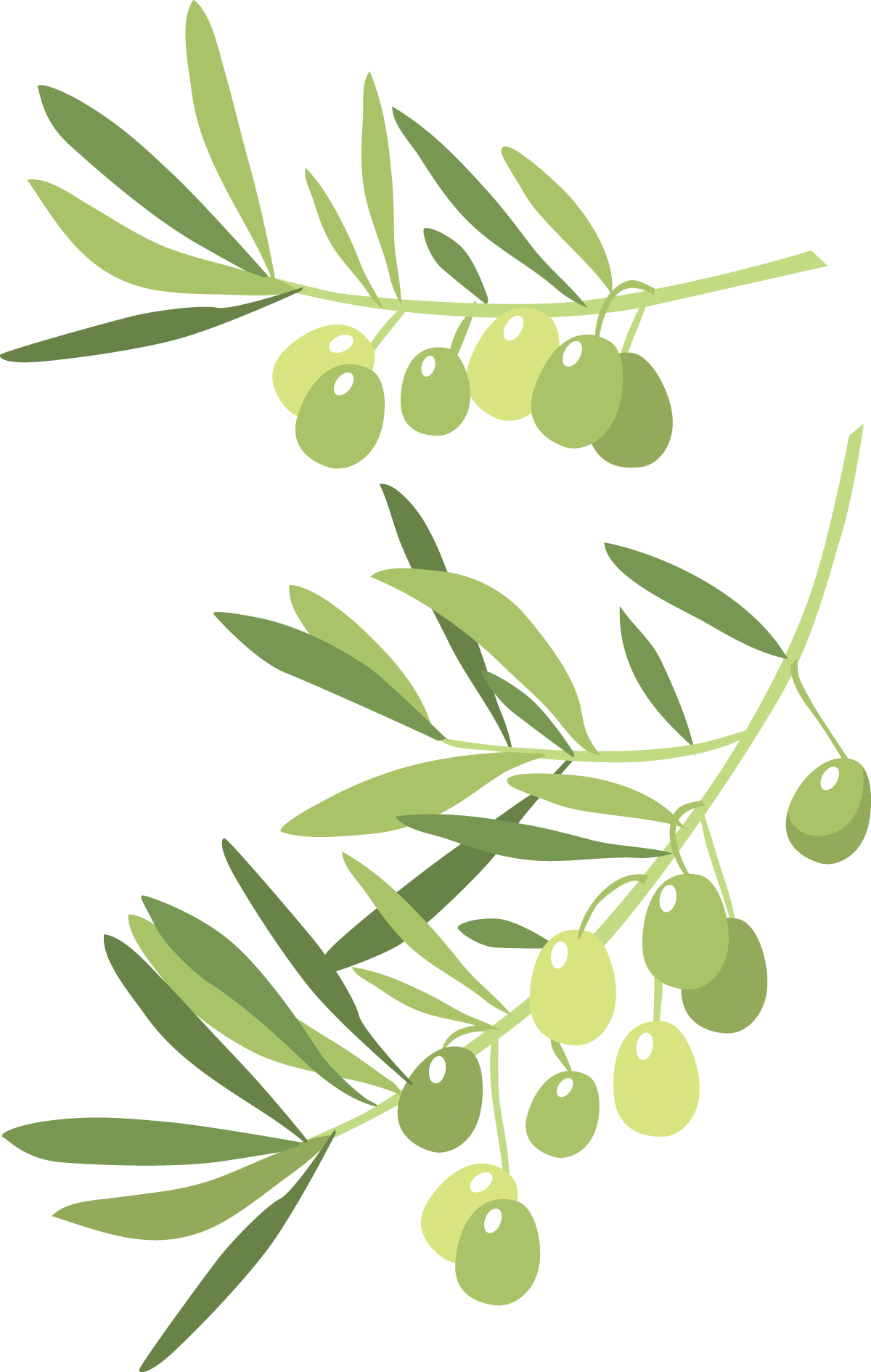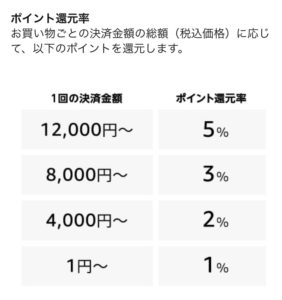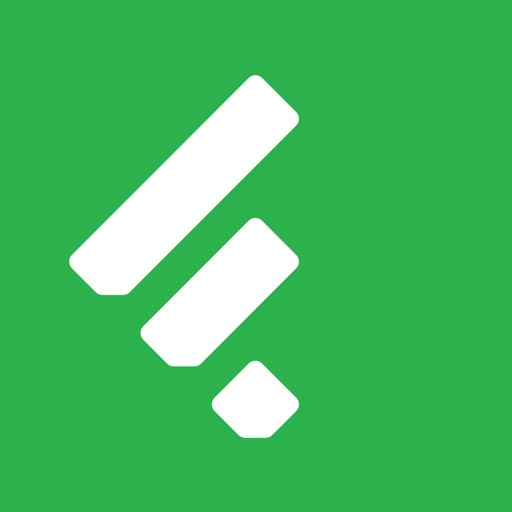Paidyという決済サービスを利用して、早速 Amazon で買い物をしてみました!
AmazonでPaidy決済を利用すると、購入金額にあわせてポイント還元が受けられてオトクなんです。しかも使い方はとても簡単!

この記事では、Paidyの使い方だけでなく、Paidyに登録すると無料で使えるAmazonのサービスをたくさん紹介します。
アマゾンで使える決済サービス Paidy後払い って何?
主な特徴は以下の通りです。
- Paidyは決済サービスの1つで、メルアドとスマホさえあれば通販サイトで買い物ができる
- Paidy払いを選んだら、商品購入代金は次月払い
- ポイントは買い物した翌々月に付与(Amazon)
- 手数料無料
すでに色んな有名通販サイトで利用されてます。

Paidyのメリット
- ポイント還元率の高さ
- 請求書がメールで届くので他人に見られることがない
- 年齢制限なし
- クレジットカードのような審査がない
ポイント還元率の高さ
1回の決済金額でポイント還元率が決まるので、欲しい商品はまとめて買うのがオトクってことですね!
ポイント付与は購入の翌々月とのことです。
請求書がメールで届くので 他人に見られることがない
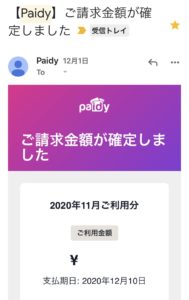
請求書が自宅に届くことはありません。このようなメールがスマホに届くだけ。
誰かにスマホを見られない限りは、あなたが何を買ったのか分からない。
商品受け取りをコンビニなどに指定しておけばなお安心。
年齢制限なし
とはいえ、未成年者は保護者の同意のもとに利用してくださいね。
クレジットカードのような審査がない
クレジットカードのような審査はありません。
だから
- 年収
- 勤務先
- 勤続年数
- 持ち家なのか借家なのか
- 住所
- ローンや借金の有無
などを申告する必要はないんです。
メルアドと携帯番号を登録するだけ。すぐに使えました。
Paidyの登録方法
最初にすることは Amazon Primeの会員登録
このリンク先の流れ通り入力すれば、手続きは簡単に終わります!
Prime会員の手続きが済んだら、次はPaidyの設定です。
スマホ画面で解説します
アマゾンのトップ画面の「 三 」をタップします。
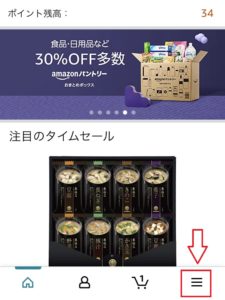
アカウントサービスをタップ。
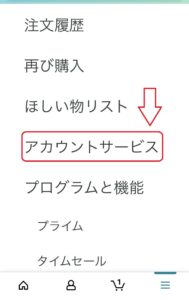
お客様の支払い方法をタップ。

お支払方法を押します。
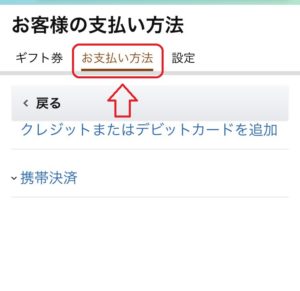
お支払方法を追加をタップ。
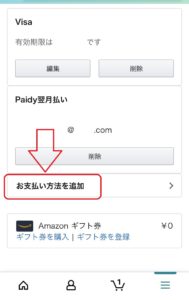
次の画面から先は、この順番で手続きが進みます。
①「Paidy翌日払いアカウントを追加」をタップ
② 氏名・アドレス・携帯電話番号を入力
③「次に進む」をタップ
④「同意して認証コードを送信する」をタップ
SMSに認証コードが届きます。
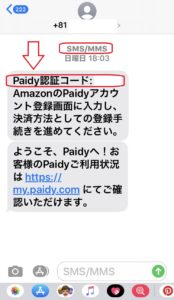
アマゾンの画面に戻って認証コードを入力し、「認証コードを検証」をタップ
アカウントオープンのメールが届いてたら手続き成功!
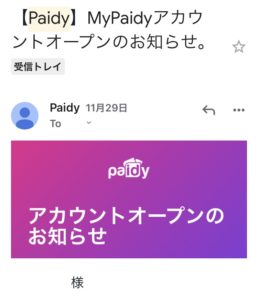
手続きはこれで終わりです!
Paidyが使えるようになりました。
あとは今まで通りに買い物をしてください!
商品名を入れると、購入画面に1発で飛べる検索窓
パソコン画面の場合
この画面の時だったと思います。
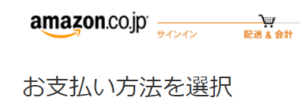
商品名の上には、今まで見たことがない「Paidy」という表示が。Paidyの存在を知りました。
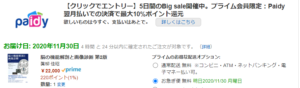
支払い方法の「変更」を押して出てくる画面で、Paidy支払いの手続きをします。
画面の指示通りに進みましょう!直感的に分かりました。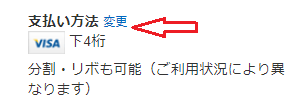
paidy後払い 購入代金の支払い方
Paidyは通販代金を次月にまとめて支払うサービスです。
請求書の到着から利用代金支払いまでの流れは以下の通りです。
利用通知メール
Paidyが利用できなかったときにはAmazonからメールが届きます。
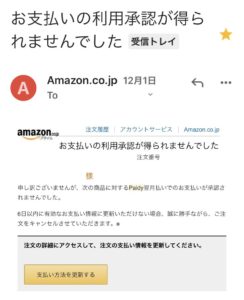
利用実績がない(初回利用の)場合、高額な決済は受け付けられないようです。
しかたないので支払い方法を変更しましょう。メール内にある黄色いボタンをタップすると、支払い方法の変更ができます。
Paidy払いが認められた時には、(確定分)と書かれたメールがきます。
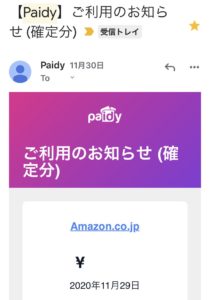
請求書は次月のアタマにメールで届きます(この画像では消してますが金額が書かれてます)。
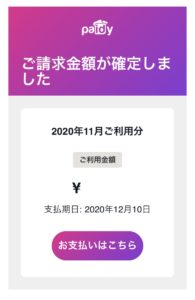
「お支払いはこちら」をタップすると、利用できるコンビニ名と、振込銀行先が表示されます。
支払い方法
支払い方法は3種類あります。
- コンビニ払い(手数料365円(税込み)が必要)
- 銀行振込み(振込手数料が必要。銀行によって異なる)
- 口座振替(無料)
支払期限はメール内で確認することができます。期限を過ぎると延滞料金がかかるので気をつけましょう!
コンビニ払い
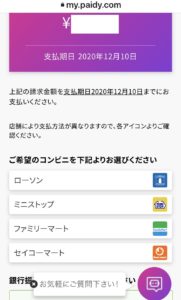
コンビニに設置されている端末(Loppi・Famiポートなど)に請求番号を入力して支払票を発行。支払はレジで。手数料が365円掛かります。
銀行振り込み
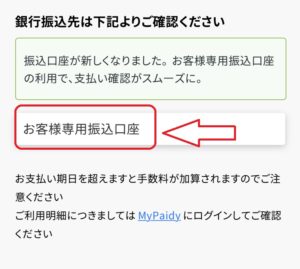
お客様専用振込口座をタップすると振込先が表示されます。
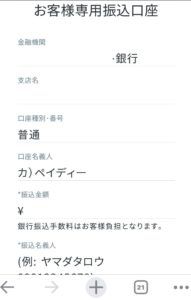
口座振替
口座振替は、「お支払いはこちら」をタップしても出てこないので
メールの文章内(この画像の下)にある「My Paidy」へのリンクをタップしてください。
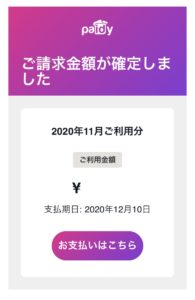
パソコンだとこのまま My Paidy という画面につながりますが
スマホの場合はアプリを利用しましょう。
My Paidy画面に入るには、メールアドレスと携帯番号の入力が必要です。
「口座振替はこちら」をタップすると、住所などの情報を入力する画面が出てきます。
ネット銀行(楽天銀行・新生銀行・セブン銀行など)を引き落とし先にしても大丈夫ですよ!
注意ポイント
審査に2~3日かかるようです。
口座振替は手数料が無料なんですが
利用できるのは、口座振替の申し込みをした月の翌月から、とのことです。
つまり、初回はコンビニ払いか、銀行振り込みしかできないということみたいですね。
振込手数料が無料の銀行から、Paidyの口座宛にお金を振り込みましょう。
AmazonでPaidyを利用する時の注意点
AmazonでPaidyを使ってみて気づいたことをまとめます。
- 「注文を確定」を押す前に、支払い方法がpaidyになっているか確認
- 他の決済方法と組み合わせて使うことができない
- 利用限度額があるようだ(初回利用者は注意)
- Paidy払いできる商品なのかが分かったのは、支払い手続きに入ってからだった
- Paidy払いできないサービスもある
- (Amazon Primeの利用料はPaidy払い可能)
支払い方法がPaidyになっているか確認
いつも通り「レジに進む」をタップし

「注文の確定する」を押す前に、必ずスクロールして、下の画面を確認!
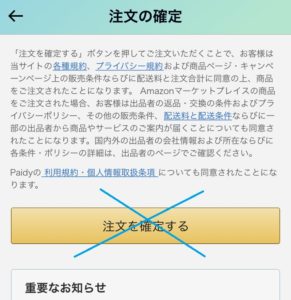
「支払い情報」までスクロールして、「支払い方法」がPaidyになっているかを確認してください。
Paidyになってなかったら、グリーンのところを押して
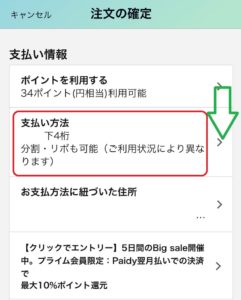
Paidy翌月払いに切り替えます。
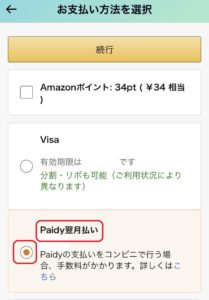
「続行」を押して注文の確定画面に戻り、「注文を確定」をタップ。
これでPaidy支払いのお買い物は完了です!
パソコン画面で解説
これまで通り商品を買い物かごに入れ、「レジに進む」を押す
「注文内容を確認・変更する」画面で、支払い方法の欄で「変更」を押して、「その他の支払いオプション」からPaidyを追加。
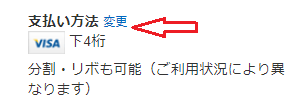
「続行」でまた「注文内容を確認・変更する」画面に戻る。
支払い方法がクレジットカードじゃなく、Paidyになっていることを確認。なってないときは「変更」する。
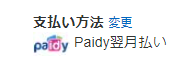
他の支払い方法と組み合わせて使うことはできない
たとえば5500円の買い物をする場合、クレジットカードなら
ギフト券 5000円
クレジットカード 500円
という支払い方ができますが、Paidyではできないんです。
他の支払い方法との組み合わせができないからです。
Paidyを使うなら、1回の買い物を全額Paidy払いにする必要があります。
利用限度額があるようだ
支払いが承認されないことがあります。たとえば
- 合計額100万円を越える場合
- 利用限度額を超えた時(特に初回利用者は注意)
今回はじめてPaidyを利用した私は、3万ちょっとの支払いは承認が降りたんですが、それ以上はダメでした。
クレジットカードの支払い・発行履歴(いわゆるクレヒスってやつですね)とは無関係のようです。
(私は利用限度額100万円のゴールドカードを複数持っており、滞納歴はありません)
Paidy支払いで非承認になった時にはこんなメールが届きます。
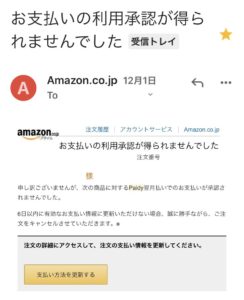
メール内の黄色いボタン「支払い方法を変更する」をクリックすると、変更ページに飛びます。これまで使っていたクレジットカードに変更しました。
商品を選んでいる時には、Paidy払いできる商品なのか表示されない
パソコンの画面だと、購入手続きの時に分かるんですが
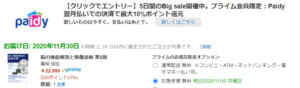
スマホにはこのような表示はありません。
Paidy払いができる商品なら「Paidyで払う」が表示されるので、そこで確認することはできるかと思います。
Paidy払いできないサービス
クレジット払いと違って、以下のサービスをPaidy払いで利用することはできません。

Amazon Prime会員のメリットは Paidyだけじゃない!
「Paidyの5%引きは魅力だけど、Amazon Primeの申し込みがめんどくさい。難しそう」
と思っている人向けに、Prime会員が受けられるサービスがどれだけ充実しているかをまとめます。
Amazon Prime会員向けの無料サービス
全部無料です!(おむつ・おしりふきを除く)
タイムセールの情報も30分早く教えてくれます。一般会員が入る前に買えちゃうんですよ。
なかでも私のイチオシサービスは Amazon Photosです。あなたは利用してますか?
google photoの容量無制限サービスは2021年5月31日で終了しましたよね。
それ以降は、15GBを越えるとストレージを買わねばなりません。最低単位はなんと100GB。年額2500円。しかも、メールやドキュメント込みの容量。
容量無制限のAmazon Photosは一考の価値アリです。
Paidyからの還元ポイントで Amazon Prime年会費のモトがとれるかも
Amazon Primeの年間利用料(4980円)。買い物だけでモトが取れる最低ラインを計算してみました。
Amazonで9万8000円の買い物をするとしたら、
9万8000円×0.05=4980円
9万8000円の買い物をすると、Amazon Primeの利用料と同額。
(1回の購入金額によって、付与されるポイントの割合は異なります)
Primeの利用代金はPaidyで支払えるのでさらにオトク
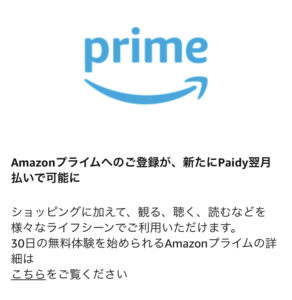
Amazon Primeも使い倒そう
Amazon Primeに申し込まなかったらこれだけ損する
- Paidyが使えない → 5%還元を捨てることになる
- Amazon Photoの容量無制限サービスが終了 → 画像保存のためにストレージを買うことになるかも
- セール情報が届くのが遅れる → 人気商品は売り切れてるかも
- 本・音楽・映画を無料で楽しむ権利を放棄 → 有料動画・音楽サービスに課金。本を購入
- 赤ちゃん用品の15%割引の権利も放棄
- 「明日ぜったいに欲しい!」「この時間に届けてくれ」→「配送料を頂きます」
- 現金チャージで最大2.5%ものポイント還元を受けられない
申し込みカンタン
30日間(モノによっては90日間)タダ
Paidyの5%割引分でPrimeの年会費がカバーできるかも知れません。年間10万前後の買い物をしてるなら、Primeに入ってPaidyを使うだけで年会費はチャラ。
オイシイものは見逃しちゃダメです。
Paidy利用に必要なリンクは2つだけ!
無料で試せます